System operacyjny System Windows 7 pozwala tworzyć konta dla wielu osób użytkownicy mieć dostęp do różnych typów ustawień w tym samym czasie, w zależności od każdej osoby.
Ale to nie wszystko, Możesz także tworzyć różne poziomy hierarchiczne, aby poprawić prywatność i kontrolę IT ten Jeśli chcesz wiedzieć, jak to się robi i jakie są korzyści z używania tego narzędzia, przeczytaj poniżej.
Możesz znaleźć w poniższych akapitach liczba kont użytkowników, które można utworzyć w tym samym systemie Windows i krok po kroku, aby mieć więcej niż jeden profil.
Jakie są korzyści z tworzenia nowych kont użytkowników w systemie Windows 7?
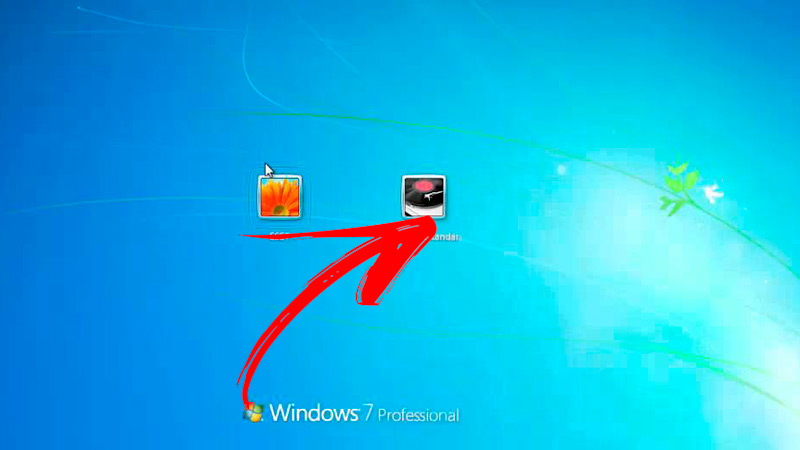
Jeśli masz różne konta na komputerze z systemem Windows 7, możesz korzystać z następujących korzyści:
- Będziesz miał wybór oferuje nasz shaper wiele osób może korzystać z tego samego sprzętu znacznie zaoszczędzisz.
- Każdy użytkownik będzie miał swoje spersonalizowane konto na komputerze. Dzięki temu będziesz mieć inną tapetę i motyw dostosowany do gustu każdego.
- Pliki i dokumenty zostaną zapisane dla każdego konta aby użytkownik, który nie jest twórcą tego pliku, nie miał do niego dostępu ze swojego profilu. Ma to tę zaletę, że zwiększa poufność informacji.
- Nie jest konieczne ustawianie ogólnych parametrów dla każdego konta ten tj. wejście klawiszowe Wi-Fi pewnego razu będzie działać dla wszystkich użytkowników. Dotyczy to również innych komponentów, takich jak czas aktywacji blokada ekranu ten
- Ponieważ istnieją różne poziomy użytkowników , nie każdy będzie mógł instalować lub usuwać programy ponieważ to zadanie dotyczy tylko konta administratora.
Ile kont użytkowników mogę utworzyć w tym samym systemie Windows?
Istnieją 3 rodzaje kont, które możesz utworzyć w tym samym systemie operacyjnym Windows. Najważniejsze to się nazywa Administrator i posiada licencję na instalowanie i usuwanie programów, zmianę podstawowych ustawień i tworzenie innych typów kont. Innym typem użytkownika, który można znaleźć w systemie Windows, jest Szablon które mogą uzyskać dostęp do dużej części komputera, ale nie mogą zmieniać uprawnień ani ważnych ustawień.
„Aktualizuj” Chcesz utworzyć nowe konta użytkowników na komputerze z systemem Windows 7? ⭐ WEJDŹ TUTAJ ⭐ i dowiedz się, jak wyjść z podstaw! »
Wreszcie możesz znaleźć konto Witamy z którym osoba nie ma przypisanego imienia i może wykonywać tylko ograniczone zadania. W związku z tym, W systemie operacyjnym Microsoft może istnieć dowolna liczba kont administratorów i inne typy użytkowników, których potrzebujesz ten Pamiętaj, że liczba ta będzie ograniczona w zależności od pojemności Twojego komputera. Nie zaleca się posiadania więcej niż jednego konta Administrator, Ma to na celu zwiększenie prywatności użytkownika i kontrolę nad komputerem. ten
Dowiedz się, jak krok po kroku tworzyć nowe konta użytkowników w systemie Windows 7
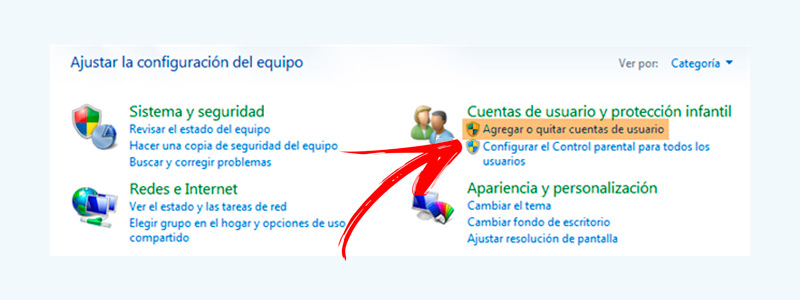
Aby utworzyć nowe konta użytkowników w systemie Windows 7, musisz wykonać krok po kroku:
- Kliknij Menu główne i idź do Panel sterowania Windows ten
- Znajdź Dodaj lub usuń konta użytkowników i kliknij na niego. Okno z nazwą Menadżer konta ten
- W Nowym Okno związane z, musisz wybrać narzędzie Stwórz nowe konto ten
- Wpisz imię do noszenia przez użytkownika.
- Wybierz przywileje, które będziesz mieć ten Aby to zrobić, musisz wybrać między Typowy użytkownik my Administrator ten
- Kończyć się, Kliknij Utwórz konto ten
Jeśli chcesz zmienić hasło dostępu do właśnie utworzonego konta, musisz postępować zgodnie z tym przewodnikiem:
- W panelu sterowania wybierać Zarządzaj kontem ten
- Kliknij nazwę użytkownika na które chcesz zmienić konto.
- Wybierać wybór Wprowadź zmiany na swoim koncie [nazwa użytkownika] ten
- sprawiedliwy Kliknij Utwórz słowo z iść przez ten
- wejść le Hasło na polach Nowe hasło itp. Potwierdź nowe hasło ten
- Następnie kliknij suri Wygeneruj hasło ten
Jeśli chcesz edytuj zdjęcie użytkownika, musisz wykonać te same kroki ale wybierz opcję Edytuj obraz ten Spowoduje to wybranie domyślnego obrazu lub jeśli chcesz go zmienić na niestandardowy, musisz kliknąć Znajdź więcej zdjęć ten Spowoduje to wyświetlenie eksploratora plików i możesz wybrać żądany obraz. Na koniec trzeba kliknąć Zmień obraz i w końcu W PORZĄDKU ten
Jeśli masz jakieś pytania, zostaw je w komentarzach, skontaktujemy się z Tobą tak szybko, jak to możliwe i będziemy bardzo pomocne dla większej liczby członków społeczności. Kocham cię!